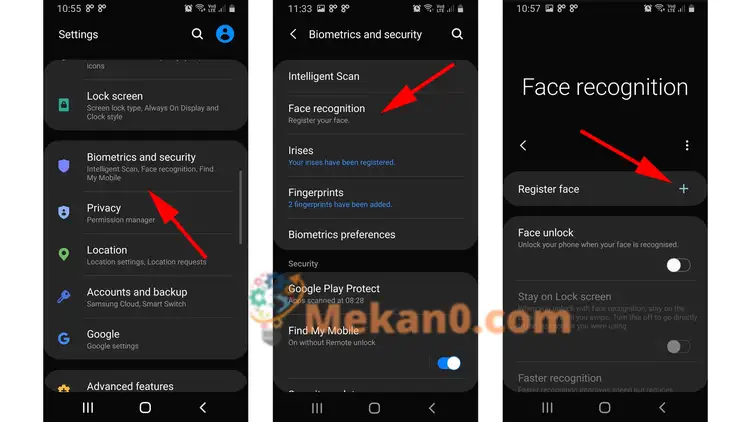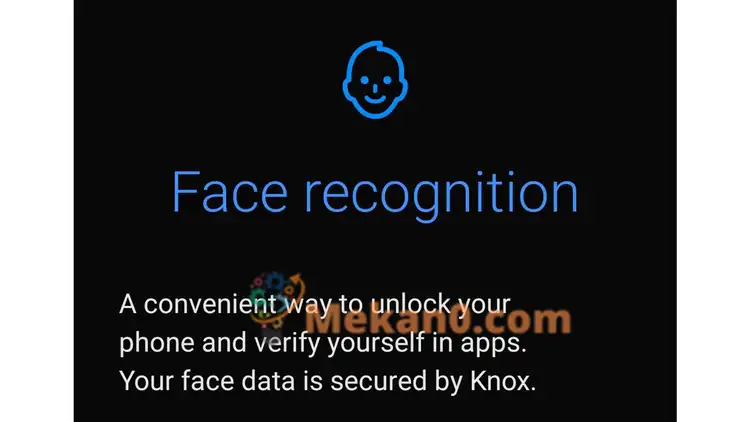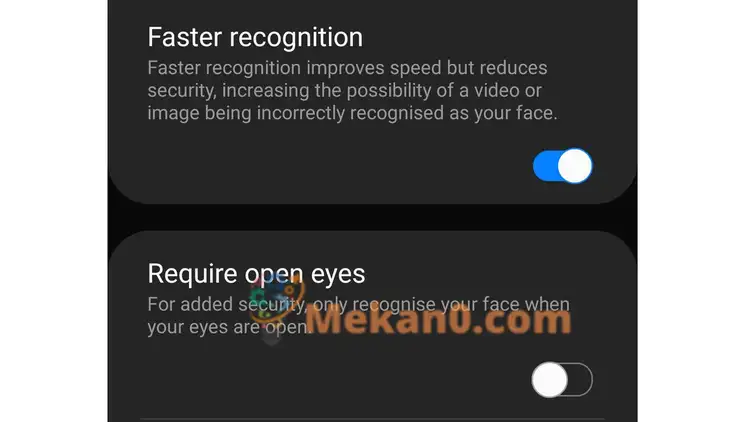Nagbibigay-daan sa iyo ang maraming Android phone na i-unlock ang mga ito gamit lamang ang iyong mukha. Ipinapakita namin sa iyo kung paano ito i-set up at kung bakit maaaring ayaw mo.
Ang pinakabagong mga iPhone ng Apple ay maaaring umasa sa teknolohiya ng Face ID sa halip na isang fingerprint sensor, ngunit karamihan sa mga Android smartphone ay mayroon ding katulad na mga kakayahan. Ipinapakita namin sa iyo kung paano hanapin ang iyong mga setting ng face unlock at i-on ang feature.
Mayroon ka bang Android Face ID?
hindi eksakto. Ang Face ID ay isang trademark ng Apple para sa facial recognition application nito. Ito ay ginagamit upang i-unlock ang telepono sa pamamagitan lamang ng pagtingin sa mga front camera. Nag-aalok din ang mga manufacturer ng Android ng teknolohiya sa pagkilala sa mukha, ngunit maaaring mag-iba ang pangalan mula sa isang device patungo sa isa pa.
Gayunpaman, ang isang napakahalagang pagkakaiba ay ang mga iPhone ay gumagamit ng mga XNUMXD sensor upang suriin ang maraming mga punto sa iyong mukha upang matiyak na ikaw talaga ito at hindi isang larawan mo lamang. Karamihan sa mga Android phone ay gumagamit ng sarili nilang mga selfie camera para sa pagkilala sa mukha at maaari kang malinlang ng isang larawan. Gayundin, gumagana pa rin ang facial recognition sa dilim, ngunit hindi ka makikita ng isang regular na camera sa mahinang liwanag, o kapag ito ay ganap na madilim.
Kaya, ang paggamit ng paraang ito upang i-unlock ang iyong telepono ay hindi kasing ligtas o maginhawa gaya ng gusto mo. Mas gusto mong ipagpatuloy ang paggamit ng iyong fingerprint, PIN, o password upang mapanatiling secure ang iyong telepono.
Ngunit kung sabik ka pa ring subukan ito, narito kung paano malalaman kung sinusuportahan ng iyong telepono ang Face Unlock.
Pagse-set up ng facial recognition sa Android
Kung mayroon kang device na may mga kakayahan sa pagkilala sa mukha, buksan Mga setting Pagkatapos ay hanapin ang seksyon na tinatawag na isang katulad Kaligtasan o sa kaso ng mga Samsung phone (tulad ng ginagamit namin dito), Biometrics at seguridad . Ito ay karaniwang ang parehong lugar kung saan mo itinakda ang iyong passcode at fingerprint, muli depende sa iyong device.
Dito makikita mo ang isang opsyon para matutunan mga mukha o isang bagay na katulad. Piliin ito, kumpirmahin ang iyong kasalukuyang passcode o pattern, pagkatapos ay hanapin pagpaparehistro ng mukha O muli anumang bagay na tulad nito. I-click ito at dadalhin ka sa proseso ng pagmamapa ng iyong mukha sa data ng seguridad ng telepono. Kung magsusuot ka ng salamin, tiyaking isusuot mo ang mga ito hanggang sa hilingin sa iyo na tanggalin ang mga ito, dahil ito ang view na madalas na makikita ng iyong telepono.
Kakailanganin mong tumingin nang direkta sa camera upang madama ang iyong mga tampok, at kung maaari ay subukang nasa isang maliwanag na silid upang makita ka nang malinaw ng mga optika. Sa ilang mga kaso, hihilingin sa iyong igalaw ang iyong ulo sa isang pabilog na galaw upang ang mga camera ay makalikha ng mas detalyadong tala ng iyong kamangha-manghang hitsura. Kapag kumpleto na ang larawan, sasabihin sa iyo ng iyong telepono.
Magbibigay ng opsyon ang ilang device Magdagdag ng kahaliling hitsura . Pinapabuti nito ang hanay ng pagkilala sa mukha dahil maaari kang ngumiti, sumimangot, o gumuhit ng anumang bilang ng mga mukha na regular mong ginagamit sa buong araw.
Kung nag-aalala ka tungkol sa seguridad at ang ideya ng paggamit ng isang video na larawan ng iyong mukha upang ma-access ang iyong telepono, may ilang karagdagang mga setting na maaari mong isaayos upang mapataas ang katumpakan ng pagkilala sa mukha. Tandaan na maaaring may kaunting pagkakaiba sa mga address, depende sa iyong telepono.
Ang kahilingan ng bukas na mga mata Napakahalaga, dahil nangangahulugan ito na walang makakapag-unlock ng iyong telepono habang natutulog ka o kung aalisin mo ito sa iyong kamay at itutok ito sa iyong mukha. Mabilis na pagkilala Ito ay isa pang bagay na dapat mong isipin. Kapag naka-on ito, ang ibig sabihin ng setting ay sulyap ang iyong telepono sa iyong mukha bago mag-unlock. Ang pag-off nito ay nangangailangan ng device na kumuha ng mas maalalahaning view, na nagpapabagal naman sa bilis ng pag-unlock. Siyempre, maaari mong i-off at i-on ang mga ito kung gusto mo, kaya maaaring mag-eksperimento upang mahanap ang pinakamainam na configuration na tumutugma sa iyong mga pangangailangan sa seguridad at kaginhawaan.
Ang huling bagay na dapat gawin ay bumalik sa bahagi ng pagkilala sa mukha ng mga setting at tiyaking naka-on ang opsyon. pag-unlock ng mukha . Iyon lang, ngayon ang iyong Android phone ay dapat na makapag-unlock nang walang anumang bagay kaysa sa paningin ng iyong nakangiting mukha.